Как настроить телеканалы на телевизоре samsung. Оптимальное использование Smart TV: как настроить интерактивные телевизоры на максимальное качество работы
На телевизорах набирает все большую популярность. Благодаря расширенному функционалу пользователь может не только смотреть телепередачи на ТВ, но и играть в 3Д-игры, общаться в режиме реального времени, просматривать в Интернете потоковое видео. Для использования всех возможностей Smart TV, сразу после покупки нужно подключить устройство к всемирной сети. В обзоре уделим внимание, как правильно настроить Смарт ТВ на телевизоре Самсунг, с какими проблемами может столкнуться пользователь, и способы их решения.
Существует несколько вариантов подсоединения техники Самсунг к всемирной сети. Рассмотрим более подробно каждый из них.
Проводное подключение при помощи LAN-разъема
Подключаться к Интернету можно через локальную проводную сеть, используя маршрутизатор . Для этого варианта нужен провод (витая пара) и LAN-разъем на телевизоре Samsung. Порт расположен на обратной стороне панели.

Если роутер, настроенный по параметрам DHCP, соединить LAN-кабелем, то на этом установка завершена. В противном случае, пользователь должен выполнить такие действия:
- соединить кабель с соответствующим портом;
- в разделе «Настройка сети» перейти к опции «Кабель» и указать IP-адрес (исходя из настроек провайдера), маску подсети, значения шлюза, DNS.

Подсоединение через систему Wi-Fi
Новые модели техники комплектуются . При его отсутствии пользователь приобретает специальный . Самсунг WIS12ABGNX – популярное оборудование, которое совместимо с ТВ модельного ряда выше 2012 года. Подключение осуществляется непосредственно через USB разъем.
Если беспроводная сеть не настроена, необходимо купить роутер и настроить его, исходя из параметров провайдера. Сделать это можно 2 способами.
- Вручную. В телевизорах серии ниже 6 для установки Интернета выбираете слева пиктограмму «Сеть»/ «Настройка»/ «Тип». Из видов сетевого соединения переходите во вкладки «Кабельное» или «Беспроводное соединение».
- Автоматически . В этом случае не нужно вводить основные параметры, а указать опцию «Получать автоматически». Система сама подсоединится и предложит выбрать из списка найденные беспроводные соединения. Пользователь вводит уникальный код.

Совет! При слабом беспроводном отклике Wi-Fi, проведите диагностику телевизора Самсунг при помощи приложения Inssider, воспользовавшись другим каналом подключения. Также вам пригодится специальный алгоритм устранения неполадок, если .
Последний шаг настройки интерактивного сервиса Смарт ТВ
При подключении Интернета на экране монитора появляется знак о выполненном соединении с глобальной сетью. Для завершающего шага нужно настраивать сервис Smart Hub . Для этого необходимо выполнить следующие шаги:
- зайдите в главное меню и выберите опцию «Поддержка»;
- активируйте функцию Смарт Hub;
- запустите установленный системный обозреватель.
![]()
Использование для подключения технологий Plug & Access, WPS
Для подключения при помощи системы WPS нужно, чтобы ТВ и роутер поддерживали данную технологию. Выполните следующие шаги:
- выберите опцию WPS в настройках ТВ;
- на роутере нажмите на кнопку с таким же названием;
- дождитесь отклика системы и вывода на дисплей результата подключения.
Для использования инновационной технологии Plug & Access, которую разработала компания Самсунг, нужно убедиться, что ваше устройство поддерживает эту функцию. Выполните последовательность действий:
- подсоедините к роутеру флешку или другой накопитель;
- когда световой индикатор начнет мигать, извлеките флешку;
- после подключите оборудование в USB порт телевизора;
- подождите некоторое время, когда система автоматически выполнит настройку;
- вытащите накопитель.
После этих несложных действий пользователь может использовать функции Смарт ТВ.
Отличительные особенности настройки технологии Смарт ТВ для других марок
Рассмотрим настройку функции Smart TV на устройствах других популярных производителей.
- Lg . Если встроенного адаптера для беспроводного соединения в ТВ нет, перед настройкой Smart TV подключаемся к Интернету, используя кабель и модем. В главном меню выбираем Home/Setting/«Сеть»/«Сетевое подключение». В противном случае, Смарт ТВ на телевизоре lg настраивается с помощью Wi-Fi. После предыдущих действий выбираем пункт «Настроить подключение». В окошке «Список сетей» находим наименование точки доступа. После ввода уникального пароля телевизор lg автоматически выполнит настройку.
- Филипс. Для настройки Смарт ТВ при помощи кабеля заходим в главное меню на телевизоре P Можно воспользоваться кнопкой Home с изображением домика на пульте. Переходите к пунктам «Конфигурация»/ «Подключение к сети». Выбираете тип подсоединения. Если все шаги выполнены правильно, система Филипс выведет сообщение об успешном подключении.
- Сони. В телевизорах Soni настройка Smart TV осуществляется через роутер, используя Wi-Fi соединение. Переходите в настройки, нажав кнопку Home на пульте. Выберите пункт «Установки»/«Сеть»/«Настройка». Из способов подключения укажите «Просто», воспользовавшись подсказками мастера подключения.
- Сатурн. Если техника поддерживает технологию Смарт ТВ, то сначала необходимо подключить устройство к Интернету, а потом выполнить дальнейшие шаги, аналогичные для других марок.
После настройки Смарт ТВ следующим шагом будет настройка каналов. Как это сделать правильно? Узнайте алгоритм для вашей марки телевизора: , .
Типичные проблемы и их решения
При настройке Смарт ТВ могут возникать различные проблемы, в результате которых невозможно установить подключение к всемирной сети или изображение транслируется некорректно. Рассмотрим некоторые из них.
| Проблема | Решение |
|---|---|
| Неточные настройки адаптера | настройте Интернет вручную;
при возможности использования системы WPS на телевизоре и роутере, подключитесь к ТВ в автоматическом режиме. |
| Нет подключения к сети Интернет | Перезагрузите блютуз адаптер или телик – отключите и повторите настройку |
| Нечеткое изображение при просмотре видеороликов. Появляются помехи | Причиной может быть низкая скорость передачи данных и слабый процессор у роутера. Для решения проблемы необходимо заменить оборудование на более мощное, и увеличить скорость Интернета у провайдера. |
| Отсутствует подключение к Интернету | Обновите :
выберите «Поддержка»; перейдите во вкладку «Обновление ПО»; выберите опцию «По сети»; перейдите на сайт с прошивками; система предложит последнюю версию ПО; клацните «Ок». |
| Долго грузятся страницы веб-сайтов | проверьте расположение роутера. Расположите оборудование на близком расстоянии;
увеличьте скорость передачи данных Интернета. |
| Устройство само включается и выключается | обновить прошивку;
закрепить лучше розетку; проверить настройки оборудования |
Обратите внимание! Чтобы телевизор Самсунг работал без сбоев, рекомендуется скорость Интернета более 10-20 Мбит в секунду.

Для использования Смарт возможностей нужно подключить телевизор к Интернету. Воспользовавшись нашими рекомендациями, можно самостоятельно выполнить подсоединение и настройку Smart TV на устройстве Самсунг.
Smart Hub – фирменная технология (сервис), от компании Samsung, использующаяся в умных телевизорах для доступа к различным мультимедийным приложениям, и управления ими. Сервис Smart Hub позволяет осуществлять навигацию как по встроенным мультимедийным приложениям, так и находящимся на удаленных серверах.
Samsung Smart Hub
История появления Smart Hub начинается с 2011 года, тогда впервые была представлена данная технология, первые телевизоры получившие систему управления Smart Hub могли подключаться к сервису приложений Samsung. Телевизоры следующих серий получили сервис поиска, встроенный веб-браузер и программу Skype для общения в сети. В конечном итоге была добавлена возможность беспроводной связи по средствам технологии Wi-Fi.
Попасть в интерфейс Smart Hub можно нажав на одноименную кнопку на пульте управления. Одной из главных фишек данной технологии, является возможность управления функционалом сервиса с помощью мобильных устройств на основе операционной системы Android или IOS.
Функция Social TV – позволяет просматривать видео или телепередачи и одновременно общаться в социальных сетях. Магазин приложений Samsung App s имеет широкий асортимент приложений, основные разделы магазина: видео, игры, спорт, стиль, информация и образование, новые возможности. Имеется возможность установки пароля на отдельные папки и приложения (родительский контроль).
Инструкция подключения SMART-TV SAMSUNG
1 Подключить телевизор к сети интернет. Телевизор должен быть за роутером! Роутер должен быть настроен для работы с интернет и пакетная скорость сети у абонента должна быть не менее 20 Мb/s.
2 Включить телевизор, затем нажать кнопку «SMART «, чтобы зайти в меню «SMART HUB»
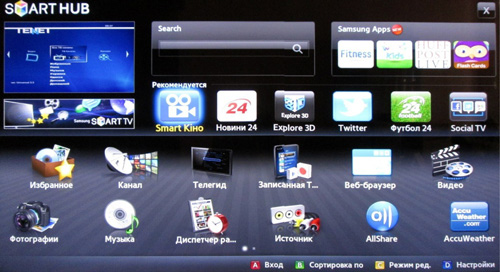
3
Регистрируем учетную запись Smart TV Samsung
В меню «SMART HUB» нажимаем кнопку A на пульте дистанционного управления и в появившемся окне «Вход» нажимаем кнопку «Созд. уч. зап. «
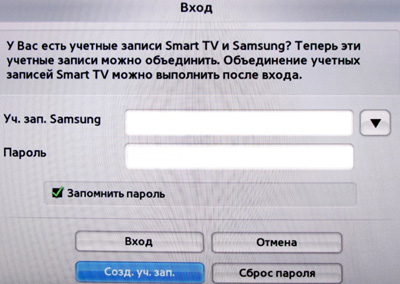
4 Принимаем «Условия соглашения об обслуживании » (при создании новой уч. записи)
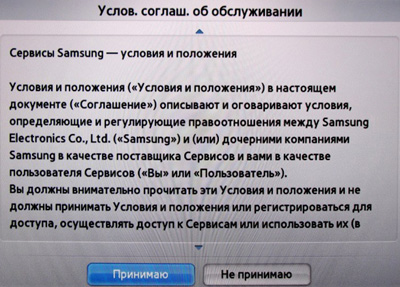
5 После принятия условия соглашения об обслуживании, появится окно «Создать учетную запись»
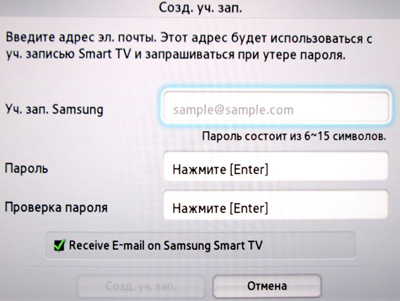
6 Вводим данные: а) в строке «Уч. зап. Samsung» нажимаем кнопку (Enter). Ввод данных осуществляется с помощью экранной клавиатуры.
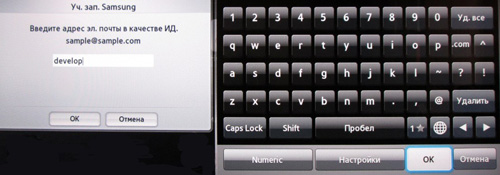
Вводим «develop » и подтверждаем кнопкой «ОК»; б) в строчках «Пароль» и «Проверка пароля» с помощью экранной клавиатуры вводим любой пароль от 6 до 15 символов
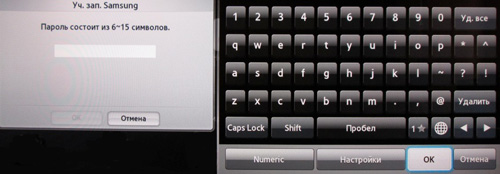
и подтверждаем кнопкой «ОК »
Ставим галочку
и нажимаем кнопку
Появится сообщение «Будет создана уч. запись develop. Продолжить?» Нажимаем «ОК» . Учетная запись «develop» в Smart TV Samsung создана .
7 Выбираем учетную запись Smart TV Samsung . После создания учетной записи появится окно «Вход», выбираем созданную учетную запись «develo p», вводим пароль, ставим галочку и нажимаем кнопку вход.
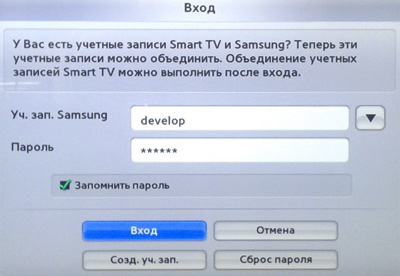
8
Настройка синхронизации с ТЕNЕТ-TV
В меню «SMART HUB» телевизора нажимаем кнопку D на пульте дистанционного управления, и в появившемся окне «Настройки» выбираем пункт «Разработка » и нажимаем кнопку (Enter).
(в некоторых версиях прошивки TV для вызова окна «Настройки» используется кнопка «TOOLS «)
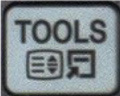

9 Затем выбираем «Настройка IP-адреса серв .» и нажимаем кнопку (Enter)

Вводим IP-адрес для синхронизации с «Smart Hub»: 195.138.78.68
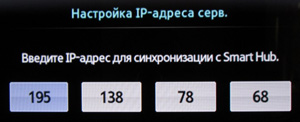
нажимаем кнопку (Enter) — подтверждаем и выбираем пункт «Синхронизация приложений пользователя «.

После успешной синхронизации на экране должно появиться сообщение:
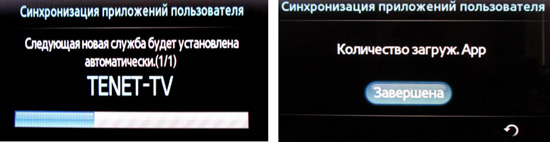
подтверждающее об успешном добавлении нового приложения TENET-TV. Выходим в меню «SMART HUB » и выбираем виджет TENET-TV
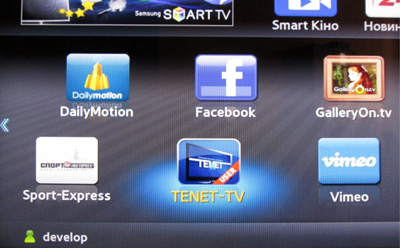
Примечание: для отображения виджета TENET-TV необходимо дважды нажать клавишу «SMART » ПДУ телевизора (вкл./выкл TV).
10
Регистрация телевизора
Если телевизор не зарегистрирован, на экране появится форма регистрации.

Для регистрации введите в соответствующих строках логин и пароль для интернет соединения, указанные в регистрационной карте (форма №5, выдается вместе с комплектом документов при заключении договора).
Для ввода пароля на выделенном поле нажмите клавишу и с помощью экранной клавиатуры введите пароль, нажмите клавишу «закрыть «.

После ввода логина и пароля нажмите кнопку «Зарегистрировать телевизор «. Если логин и пароль введены правильно, регистрация телевизора произойдет через 1-2 с. Если при заполнении полей допущена ошибка, при попытке зарегистрироваться появится сообщение «Неправильный логин или пароль! «

Значение основных клавиш на пульте дистанционного управления.
На сегодняшний день уже многие пользователи обзавелись телевизорами со Smart функциональностью. Одним из многих преимуществ таких телевизоров можно считать возможность просмотра IPTV. Для тех кто не знает, IPTV представляет собой современное цифровое телевидение, которое намного превосходит по качеству картинки и звукового сопровождения преобладающее большинство аналоговых каналов.
С IPTV Вы сможете просматривать множество каналов различной тематики. Существует несколько способов подключить IPTV телевидение к телевизору. В данной статье хочется разобрать вопрос, как настроить IPTV на телевизоре Samsung Smart TV . Хочется отметить, что для подключения IPTV во многих случаях требуется наличии специальной приставки, мы разберем вариант, при котором подключение приставки Вам не потребуется.
Использование IPTV телевидения будет возможно благодаря установке на телевизор Samsung специального приложения. Как его правильно установить мы с подробностями выясним далее. Стоит отметить, что не все телевизоры Samsung получится настроить на воспроизведение IPTV таким методом. Настройка IPTV на телевизоре Samsung Smart TV без приставки возможна лишь в том случае, если Ваш телевизор выпущен в 2010 году или ранее, а также если он относится к 5 подсерии (или старшей). Если Вы не знаете, поддерживает ли Ваш телевизор IPTV , задавайте соответствующие вопросы в комментариях.
Прежде чем устанавливать и настраивать виджета для просмотра IPTV на телевизоре, Вы должны подключить телевизор к интернету. Не будем заострять на этом внимание, все подробности данного подключения или мы уже разбирали. Только после того, как Вы осуществили работоспособное подключение телевизора к интернету, можно начинать процедуру установки необходимого виджета.
Устанавливаем виджет nStreamLmod
Для тго чтобы смотреть на своем телевизоре IPTV телевидение Вам необходимо установить специальное приложение nStreamLmod. Данное приложение представляет собой программу-плеер, которая способна читать плейлисты в формате.xml и.m3u. далее рассмотрим последовательность действий, которая позволит Вам настроить IPTV телевидение на телевизоре Samsung Smart TV .
1. Для начала нужно зайти в Smart Hub нажав кнопку на пульте телевизора.
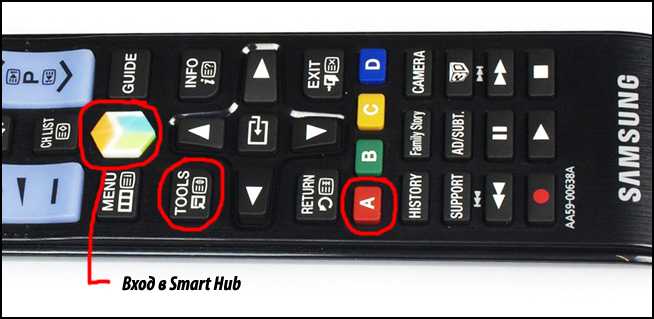
3. Переходим в пункт «Создать рабочую запись» и вводим необходимые данные. Это логин "develop" и пароль "123456" .
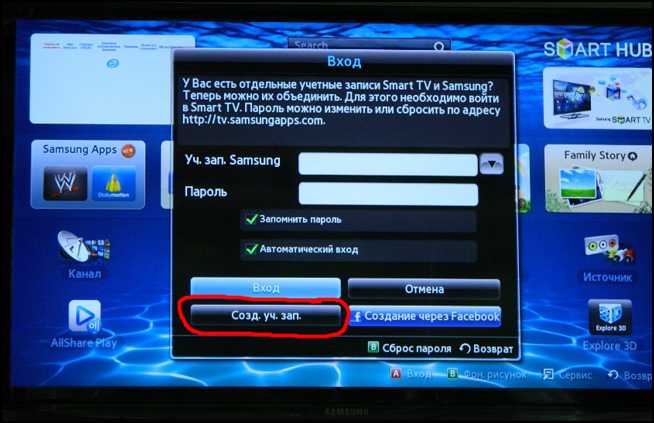
4. После введения всех указанных выше данных, нажимаем «Создать рабочую запись».
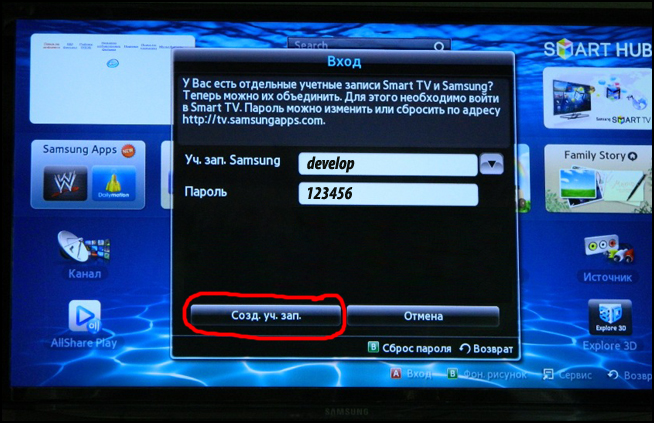
5. Теперь введите логин и пароль, который позволит войти в созданную учетную запись.
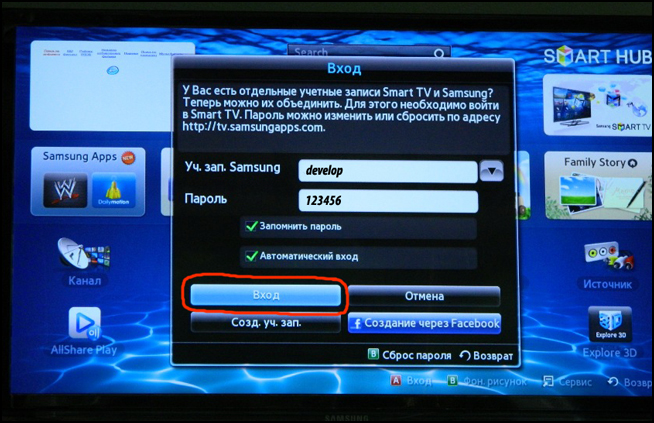
6. Найдите на пульте кнопку «Tools » и нажмите ее, после этого выберите пункт «Настройки».
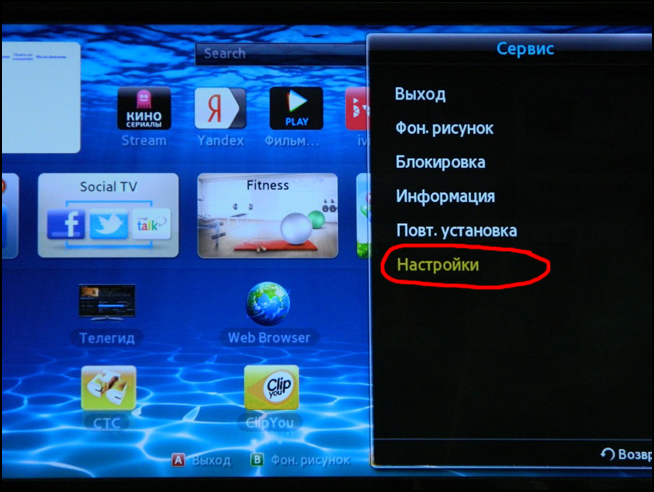
7. Перед Вами появиться окошко, в котором нас интересует пункт «Разработка».
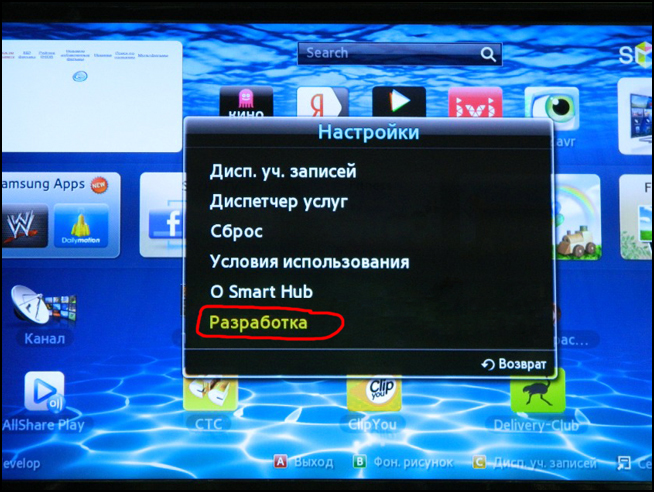
8. Далее необходимо указать IP адрес сервера, к которому будет обращаться телевизор для поиска нужной нам программы. С помощью нее мы планируем настроить IPTV на телевизоре Samsung Smart TV . Заходим в пункт «Настройка IP адреса».
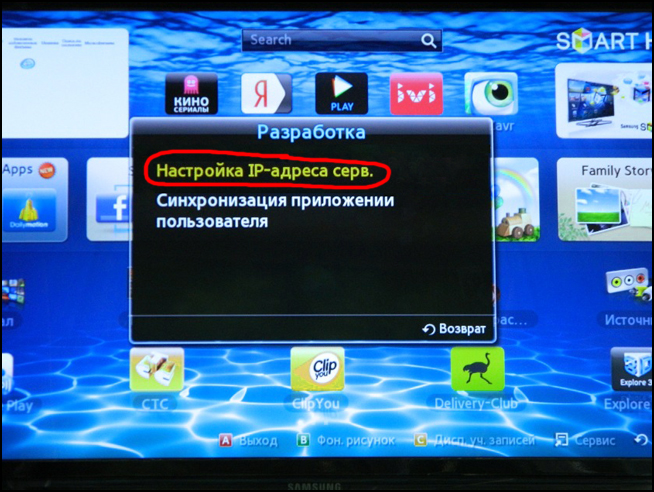
Введите следующий адрес.
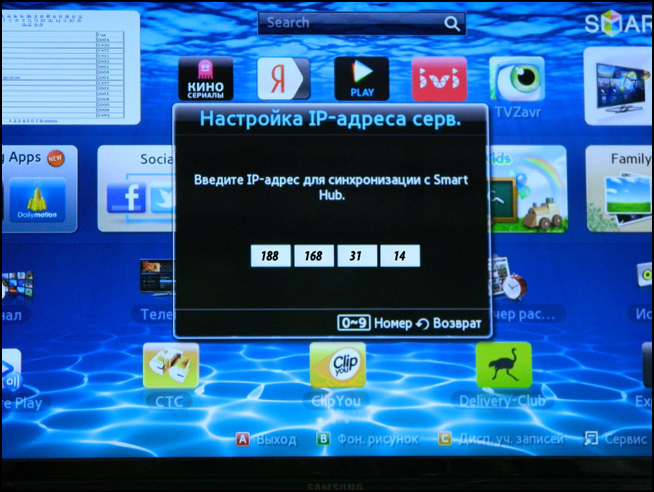
Такой IP адрес тоже подходит.
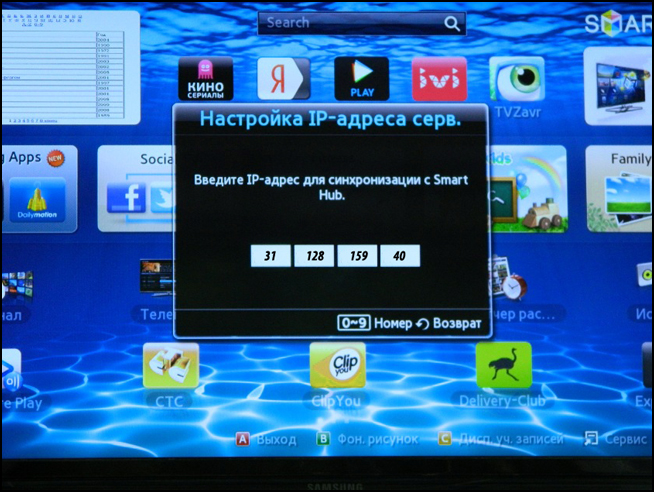
9. После этого нажимаем «Синхронизация приложений». Напомним, что при этом возможно удаление ранее установленных приложений. Останутся только стандартные виджеты. Если Вас это не смущает, то продолжайте настройку.
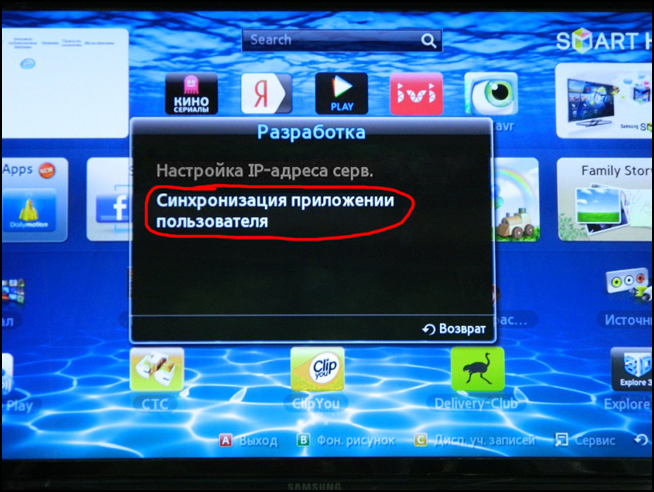
10. После завершения процедуры установки нажмите «Enter ».
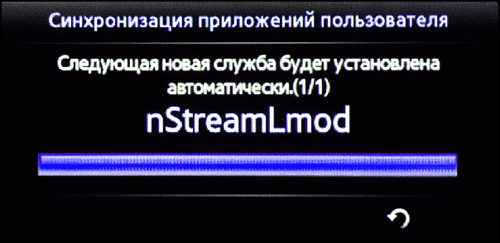
11. Теперь найдите в списке установленных на телевизоре приложений программу nStreamPlayer и запустите ее.
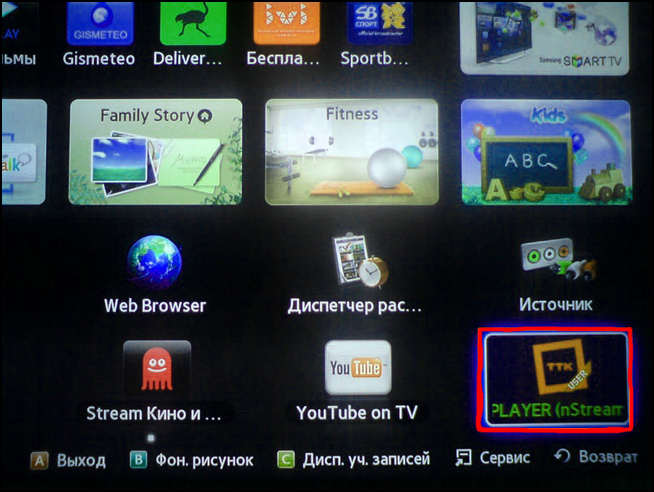
12. В поле «Playlist URL 1» введите следующий адрес «http ://powernet .com .ru /stream .xml »
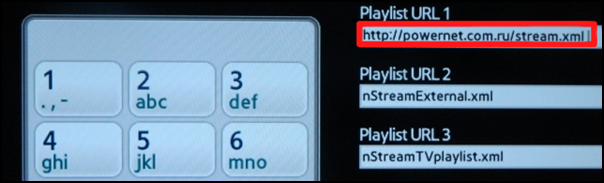
13. После всех манипуляций, при запуске приложения nStreamPlayer будет появляться список доступных для просмотра каналов.
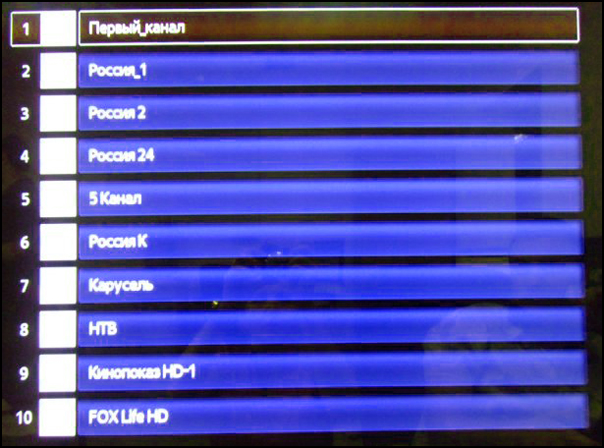
14. Обратите внимание, что на рабочем столе Smart Hub теперь присутствует ярлык с новым приложением для просмотра IPTV .
Напомним, что установка приложения nStreamPlayer необходима для того, чтобы осуществить настройку IPTV на телевизоре Samsung Smart TV . читайте в продолжении статьи. Там мы разберем, как настроить отображения каналов и программы к ним, чтобы Вы знали в какое время идут различные передачи.
Выводы
В данной статье мы затронули довольно серьезную тему о настройке IPTV на телевизорах Samsung Smart TV . Продукцией этой компании пользуется большое количество пользователей, которым наверняка интересно как смотреть IPTV . В продолжении мы подробнее коснемся о настройках установленного приложения nStreamPlayer.
Smart Hub – фирменная технология (сервис), от компании Samsung, использующаяся в умных телевизорах для доступа к различным мультимедийным приложениям, и управления ими. Сервис Smart Hub позволяет осуществлять навигацию как по встроенным мультимедийным приложениям, так и находящимся на удаленных серверах.
История появления Smart Hub начинается с 2011 года, тогда впервые была представлена данная технология, первые телевизоры получившие систему управления Smart Hub могли подключаться к сервису приложений Samsung. Телевизоры следующих серий получили сервис поиска, встроенный веб-браузер и программу Skype для общения в сети. В конечном итоге была добавлена возможность беспроводной связи по средствам технологии Wi-Fi.
Попасть в интерфейс Smart Hub можно нажав на одноименную кнопку на пульте управления. Одной из главных фишек данной технологии, является возможность управления функционалом сервиса с помощью мобильных устройств на основе операционной системы Android или IOS. Функция Social TV – позволяет просматривать видео или телепередачи и одновременно общаться в социальных сетях. Магазин приложений Samsung Apps имеет широкий асортимент приложений, основные разделы магазина: видео, игры, спорт, стиль, информация и образование, новые возможности. Имеется возможность установки пароля на отдельные папки и приложения (родительский контроль).
Инструкция по настройке SMART-TV SAMSUNG
Информация предоставлена сайтом Xsoid.ru
1. Подключить телевизор к сети интернет. Телевизор должен быть за роутером! Роутер должен быть настроен для работы с интернет и пакетная скорость сети у абонента должна быть не менее 20 Мb/s.

2. Включить телевизор, затем нажать кнопку "SMART", чтобы зайти в меню "SMART HUB"
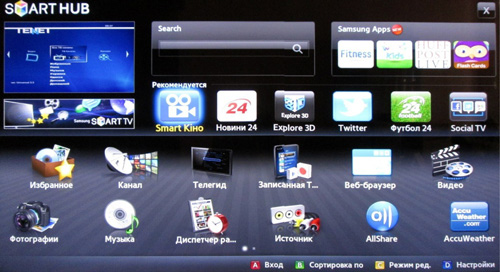
3. Регистрируем учетную запись Smart TV Samsung. В меню "SMART HUB" нажимаем кнопку A на пульте дистанционного управления и в появившемся окне "Вход" нажимаем кнопку "Созд. уч. зап.".
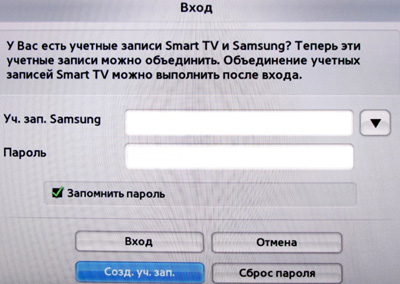
4. Принимаем «Услов. соглаш. об обслуживании» (при создании новой уч. записи)
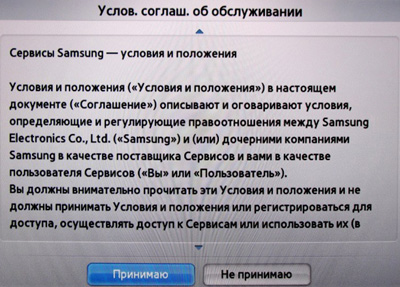
5. После принятия условия соглашения об обслуживании, появится окно "Созд. уч. зап."
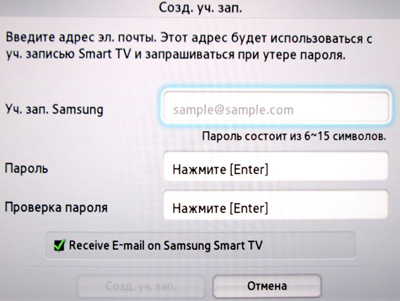
6. Вводим данные: а) в строке "Уч. зап. Samsung" нажимаем кнопку (Enter). ![]() Ввод данных осуществляется с помощью экранной клавиатуры.
Ввод данных осуществляется с помощью экранной клавиатуры.
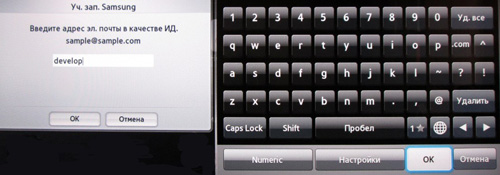
Вводим "develop" и подтверждаем кнопкой "ОК"; б) в строчках "Пароль" и «Проверка пароля" с помощью экранной клавиатуры вводим любой пароль от 6 до 15 символов
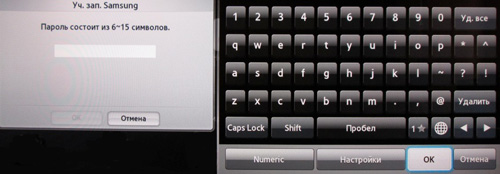
и подтверждаем кнопкой "ОК"
Ставим галочку
и нажимаем кнопку
Появится сообщение "Будет создана уч. запись develop. Продолжить?" Нажимаем "ОК". Учетная запись "develop" в Smart TV создана.
7. Выбираем учетную запись Smart TV Samsung. После создания учетной записи появится окно «Вход», выбираем созданную учетную запись «develop», вводим пароль, ставим галочку и нажимаем кнопку вход.
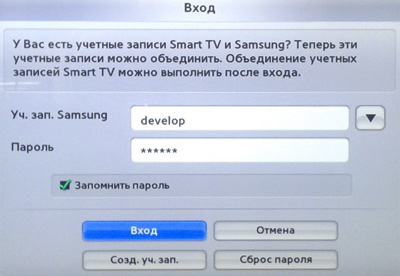
8. Настройка синхронизации с ТЕNЕТ-TV. В меню "SMART HUB" телевизора нажимаем кнопку D на пульте дистанционного управления, и в появившемся окне "Настройки" выбираем пункт "Разработка" и нажимаем кнопку (Enter)
(в некоторых версиях прошивки TV для вызова окна "Настройки" используется кнопка "TOOLS")
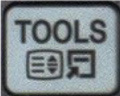

9. Затем выбираем "Настройка IP-адреса серв." и нажимаем кнопку (Enter)

Вводим IP-адрес для синхронизации с "Smart Hub": 195.138.78.68
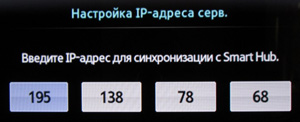
нажимаем кнопку (Enter) - подтверждаем и выбираем пункт "Синхронизация приложений пользователя".

После успешной синхронизации на экране должно появиться сообщение
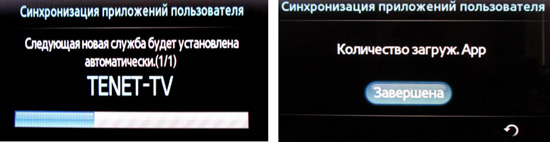
подтверждающее об успешном добавлении нового приложения TENET-TV. Выходим в меню «SMART HUB» и выбираем виджет TENET-TV
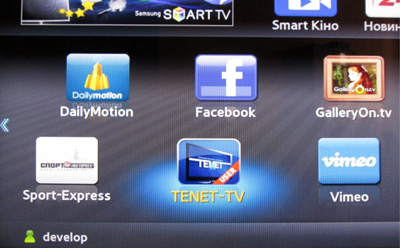
Примечание: для отображения виджета TENET-TV необходимо дважды нажать клавишу "SMART" ПДУ телевизора (вкл./выкл TV).
10. Регистрация телевизора.
Если телевизор не зарегистрирован, на экране появится форма регистрации.

Для регистрации введите в соответствующих строках логин и пароль для интернет соединения, указанные в регистрационной карте (форма №5, выдается вместе с комплектом документов при заключении договора). Для ввода логина на выделенном поле нажмите клавишу и с помощью экранной клавиатуры введите логин, нажмите клавишу «закрыть». Для ввода пароля на выделенном поле нажмите клавишу и с помощью экранной клавиатуры введите пароль, нажмите клавишу "закрыть".

После ввода логина и пароля нажмите кнопку "Зарегистрировать телевизор". Если логин и пароль введены правильно, регистрация телевизора произойдет через 1-2 с. Если при заполнении полей допущена ошибка, при попытке зарегистрироваться появится сообщение "Неправильный логин или пароль!"

Значение основных клавишь на пульте дистанционного управления.
Первым делом ответим на вопрос «Что такое смарт-ТВ в телевизорах?». Как бы ни отличались одни типы «смартов» от других, они, по сути, выполняют одни и те же роли - дают пользователю доступ в Интернет, расширяя тем самым возможности привычного нам девайса на тумбочке.
Брендов, занимающихся выпуском такого рода оборудования, не так уж и много, а их имена наверняка у каждого на слуху: LG, «Самсунг», «Сони» и т. д. Платформы, на которых работают эти девайсы, немного отличаются друг от друга, но принципы и методы подачи информации пользователю очень схожи.
Итак, разберёмся, что такое смарт-ТВ в телевизорах, и какие новые возможности этот функционал предоставляет. Рассмотрим основные преимущества и недостатки бытовой техники с таким набором дополнений, а также первичную настройку оборудования.
Что это?
Что такое смарт-ТВ в телевизорах? То же самое, что и в телефонах. Принцип один и тот же, как и приставка «смарт». Смартфоны, кроме функций типа позвонить и отправить СМС, обладают массой других, более привлекательных и интересных возможностей, чем обычный телефон: работой с различными приложениями, в том числе и игровыми, доступом во Всемирную паутину, видеосвязь и т. д. и т. п.
Примерно то же самое можно сказать и о телевизорах с функционалом «смарт». Они предоставляют своему пользователю не только ТВ-передачи и фильмы, но и доступ в Интернет, - возможность пользоваться мультимедийным онлайн-контентом: новости, погода, поиск и прочее. То есть, что такое смарт-ТВ в телевизорах? Это «Ютуб», «Гугл» с «Яндексом», общение по «Скайпу» и другие прелести Всемирной паутины. Другими словами, такого рода техника играет роль и телевизора, и компьютера.
Рассмотрим основные возможности, которыми обладает рядовой телевизор со смарт-ТВ.
Подключение к Интернету
Первое и самое главное преимущество такого рода техники - это возможность выхода на просторы Всемирной паутины. Попасть в сеть можно двумя способами: с помощью кабеля (LAN-порт) или посредством беспроводного протокола вай-фай.
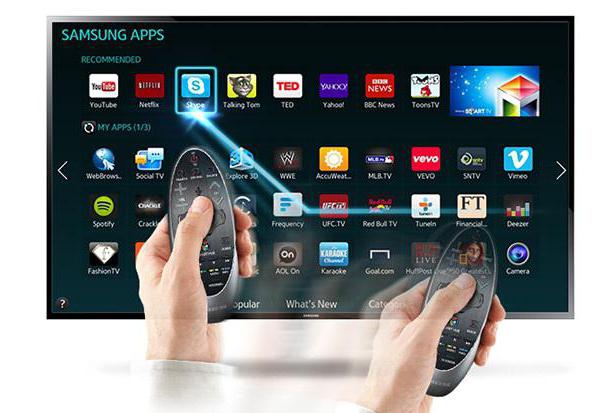
Некоторые модели прошлых поколений подключаются к Интернету с помощью специальной приставки. Новые девайсы уже имеют весь необходимый функционал внутри, то есть во встроенном модуле, который обеспечивают связь по беспроводным протоколам. Единственное о чём нужно позаботиться пользователю - это толковый вайфай-роутер.
В зависимости от того, какой именно у вас телевизор со смарт-ТВ, будет различаться базовый функционал. Но практически во всех современных моделях есть собственный (как правило, позаимствованный компьютерный аналог) браузер, который включается отдельной кнопкой на пульте дистанционного управления. Иногда платформа комплектуется дополнительными виджетами вроде «Фэйсбука», «Твиттера», «Ютуба», «Вконтакте» и т. д. (этим особенно отличились телевизоры «Самсунг» (смарт-ТВ)). Отзывы пользователей по этому поводу неоднозначны: кому-то по душе весь этот набор «полезностей», а кто-то считает дополнительные виджеты и «фишки» мусором, предпочитая собственное оформление рабочего стола.
Общение
Некоторые девайсы имеют встроенную фронтальную камеру, что позволяет полноценное использовать специальный софт для связи, вроде того же «скайпа». Если у вас телевизор 32 дюйма (смарт-ТВ) или с меньшей диагональю, то такого функционала у него, скорее всего, нет. Но в большинстве случаев имеющаяся платформа позволяет установить стороннее приложение вроде того же «скайпа», а веб-камеру можно докупить и подключить отдельно.
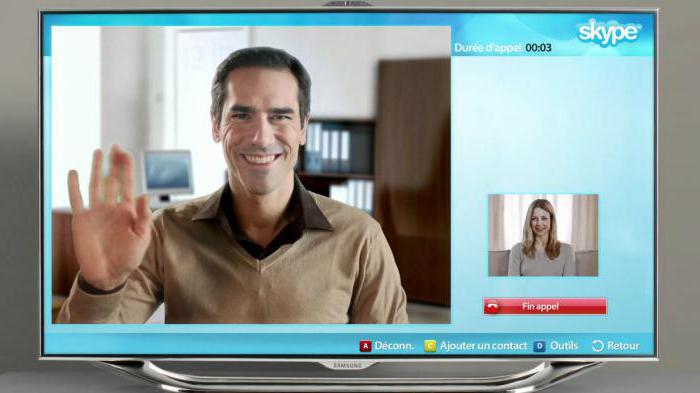
Некоторые бренды оснащают свою продукцию собственными утилитами для связи, но иногда это может оказаться палкой о двух концах. То есть, с одной стороны, вроде как и камера есть, и программа для общения, но с другой, она будет конфликтовать с конкурирующей платформой на другом конце. Поэтому большинство производителей сделали возможным установку сторонних приложений на свой телевизор - смарт-ТВ. Отзывы пользователей по этому поводу всецело поддерживают такую инициативу, потому как некоторые привыкли к «Скайпу», кому-то нравится «Фэйстайм», а кто-то жить не может без «Вибера».
Работа с внешними накопителями
Практически любой девайс с функционалом «смарт» может спокойно работать со сторонними гаджетами, будь то планшет, телефон или компьютер. Но, кроме этого, такие телевизоры могут читать внешние накопители, то есть флешки, SD-карты и жёсткие диски.
К примеру, новенький телевизор LG (смарт-ТВ) запросто синхронизируется со всеми внешними носителями информации по типу Plug and Play (вставь и работай). Единственный нюанс, на который обязательно нужно обратить внимание - это воспринимаемые форматы. Некоторые особо привередливые смарт-модели не могут воспроизводить, допустим, mp4-форматы или flac-видео. Имейте этот момент в виду, перед тем как настроить смарт-ТВ на телевизоре. Также не лишним будет заострить внимание на этом нюансе перед покупкой девайса. Такого рода техника не отличается дешевизной, поэтому взвешивать нужно всё.
Управление без пульта
Если соединить по беспроводному протоколу вай-фай, к примеру, телевизор 40” (смарт-ТВ) и планшет, то последний можно легко использовать как пульт дистанционного управления. Более того, у вас есть возможность вывести картинку с любого мобильного гаджета (поддерживающего вай-фай) прямо на большой экран.

Для синхронизации обоих устройств потребуется установка специального софта для той или иной платформы («Андроид» или iOS). Некоторые модели, к примеру, телевизор LG (смарт-ТВ) уже имеют в базовой прошивке такой набор утилит, поэтому инсталлировать приложение нужно будет только на планшете или смартфоне (с того же «Гугл Плея» или «яблочного» магазина).
Кроме того, некоторые девайсы поддерживают возможность голосового управления основным функционалом. Тот же «Самсунг» отлично справляется с командами типа «следующий канал», «дальше», «второй канал» и т. д. Некоторые модели, особенно это касается небольших диагоналей (телевизор 32” (смарт-ТВ) и меньше) не всегда корректно откликаются на голосовые команды, поэтому альтернативные способы управления не так хороши для них, в отличие от более дорогих девайсов с большим размером экрана. У последних есть и системы распознавания жестов, и гаджеты с гироскопом и много других интересных «фишек».
Запись трансляций
Функционал любого «смарта» позволяет записывать телепередачи на внешний накопитель, будь то флешка или жёсткий диск. Это удобно, когда вы на работе или чем-то заняты в момент трансляции.
Если канал не имеет защиты от сканирования такого плана, то вы в нужное время можете поставить таймер для записи и сохранить все данные для последующего просмотра. Так что посмотреть интересный фильм или понравившуюся телепередачу вы сможете в любое удобное для вас время. Подобный функционал интуитивно прост, понятен и чем-то смахивает на юзабилити простого будильника.
Игры
Практически все модели, которые представлены на отечественном рынке, имеют в базовой прошивке набор игровых приложений. Причём некоторые, особо мощные девайсы, которые работают под управлением платформы «Андроид», позволяют устанавливать весьма «тяжёлые» игрушки, ничуть не уступающие по качеству визуализации современным приставкам и даже компьютеру.
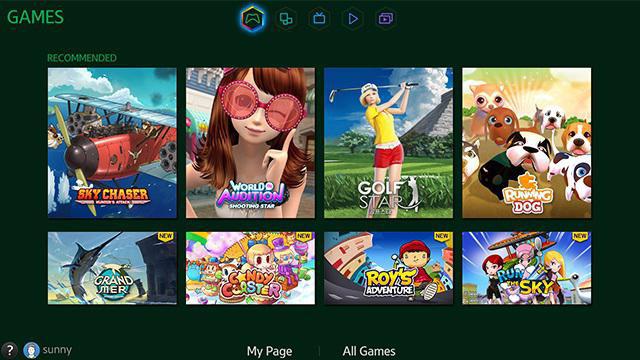
Владельцы особенно тепло восприняли эту особенность смарт-устройств. Если у вас в семье есть маленький или «большой» ребёнок, то многие часы спокойствия или развлечений вам обеспечены. Пользоваться этим функционалом донельзя просто - включил, выбрал и играй, поэтому проблем с настройками или адаптацией быть не должно.
Недостатки смарт-телевизоров
Несмотря не весомый перечень достоинств, у этой технологии имеются и свои недостатки. Сюда можно отнести придирчивость к видеоформатам. К примеру, если у вас есть файл формата mkv, то некоторые устройства не смогут корректно вывести звук. Всё дело в кодеках. И если в те же смартфоны или планшеты можно установить необходимый программный декодер, то далеко не все телевизоры со смарт-ТВ имеют такую возможность.
Кроме того, несмотря на довольно широкий выбор в среде игровых приложений, большинство их них примитивны и находятся на уровне пятилетней или даже десятилетней давности (неактуально для моделей премиум-сегмента и платформ «Андроид»). Да и пульт дистанционного управления - не самый оптимальный вариант в роли джойстика.

Использование браузера и интернет-серфинг в целом могут быть ограничены как самими утилитами, так и возможностями телевизора. Более того, сегодняшние ценники на смарт-устройства довольно «кусачие», поэтому большинство потребителей (среднестатистический покупатель бытовой техники) предпочитает взять толковый телевизор с большим экраном, а всякого рода смарт-«примочки» оставить для компьютера в соседней комнате.
Смарт-сервисы
Практически все маститые бренды, которые занимаются производством бытовой техники и телевизоров в частности, вплотную занимаются смарт-направлением. Здесь речь идёт не только о каких-то встроенных в прошивку функциональных возможностей для тех или иных моделей, но и о специальных интернет-сервисах для отдельно взятого производителя.
Настройка сервисов такого плана, равно как и подключение, интуитивно понятны и не должны вызывать серьёзных проблем. В любом случае каждый уважающий себя бренд снабдил свою платформу специальным мастером-помощником, который шаг за шагом поможет вам настроить не только само смарт-ТВ, но и доступ к сервисам, а заодно и расскажет о тонкостях пользования в обучающей форме.
«Самсунг»
Корейскую компанию можно назвать лидером в этой области. Главная заслуга бренда - это шикарный ценовой ассортимент моделей и качество продукции. На «самсунговских» полках всегда можно найти именно тот вариант, который вас устроит.

Смарт-функционал понятен и прост. Для настройки можно воспользоваться или помощником, или разобраться самому. В прошивке имеется сервис «Ютуб», «Скайп» и социальные сети. Можно работать в сети на фирменном браузере (также простой и понятный) и просматривать всю интересующую вас информацию.
Отдельно стоит заметить, что большинство моделей бренда не имеют встроенной камеры (даже дорогие девайсы) для общения по видео, поэтому докупать её приходится отдельно.
LG
Смарт-телевизоры LG работают на собственной платформе NetCast. Функционал также будет прост и понятен любому пользователю. Платформа включает в себя онлайн-трансляции, широкий выбор социальных сетей, а также обычный интернет-серфинг. Причём работает сеть, что называется, в обе стороны. То есть вы можете не только читать приходящие сообщения, но и отправлять их.
Кроме того, компания позаботилась о качественных сервисах, которые значительно расширят базовые возможности вашего девайса. Здесь можно упомянуть 3D World, способный пусть и в небольшой степени, но всё же компенсировать отсутствие 3Д-телевидения у отечественных провайдеров. Также пользователи смарт-ТВ от LG имеют доступ к магазину приложений (попадаются и бесплатные), где можно выбрать понравившийся софт из более чем 200 обучающих, развлекательных и игровых программ.
Прочие бренды, вроде «Сони», «Филипс» или «Тошибы», имеют схожий сервисный функционал и отличаются друг от друга разве что визуально, а основная начинка (возможности) остаётся практически неизменной.









